Controllare il periodo di tempo dei report ti aiuta a individuare le tendenze e a concentrare l'attenzione dei visualizzatori su periodi di interesse specifici. In qualità di editor, puoi configurare il periodo di tempo predefinito di un report impostando le proprietà dell'intervallo di date nel report. Puoi consentire ai visualizzatori del report di ignorare queste proprietà dell'intervallo di date aggiungendo un controllo intervallo di date al report.
Per impostare un intervallo di date nei report, completa i seguenti passaggi:
- Seleziona una dimensione intervallo di date per fornire i dati di base relativi a data o data e ora.
- Imposta un filtro dell'intervallo di date predefinito per impostare i parametri dell'intervallo di date.
- (Facoltativo) Imposta un intervallo di date di confronto per gli intervalli di date a livello di componente.
Puoi impostare le proprietà dell'intervallo di date per un singolo componente, un gruppo di componenti, una pagina o l'intero report.
Selezionare una dimensione intervallo di date
Una dimensione intervallo di date è un campo dell'origine dati che contiene dati di date validi. I dati in questa dimensione determinano i record che verranno selezionati dal filtro dell'intervallo di date predefinito. Nella maggior parte dei casi, Looker Studio seleziona automaticamente una dimensione intervallo di date se disponibile nell'origine dati. Tuttavia, se nell'origine dati sono presenti più dimensioni di data, potresti voler modificare la selezione di Looker Studio. Ad esempio, se l'origine dati ha dimensioni order_date e ship_date, potresti voler modificare la selezione predefinita da order_date a ship_date.
Per selezionare una dimensione intervallo di date per un componente:
- Modifica il report.
- Seleziona un grafico o un controllo.
- Nel riquadro Proprietà, seleziona la scheda CONFIGURAZIONE.
- Nella sezione Origine dati, fai clic su Dimensione intervallo di date, poi utilizza il selettore di dimensione per scegliere una dimensione di data valida. Puoi anche utilizzare una dimensione data e ora valida, ma le unità di tempo vengono ignorate dal filtro intervallo di date.
Seleziona una dimensione intervallo di date a livello di report
Per impostare l'intervallo di date per l'intero report:
- Modifica il report.
- Seleziona il menu File > Impostazioni report.
- Nel riquadro Proprietà, seleziona la scheda CONFIGURAZIONE.
- Nella sezione Origine dati, fai clic su Dimensione intervallo di date, poi utilizza il selettore di dimensione per scegliere una dimensione di data valida o una dimensione di data e ora valida.
Seleziona una dimensione intervallo di date a livello di pagina
Per impostare la dimensione intervallo di date per la pagina corrente:
- Modifica il report.
- Seleziona il menu Pagina > Impostazioni pagina corrente.
- Nel riquadro Proprietà, seleziona la scheda CONFIGURAZIONE.
- Nella sezione Origine dati, fai clic su Dimensione intervallo di date, poi utilizza il selettore di dimensione per scegliere una dimensione di data valida o una dimensione di data e ora valida.
Impostare un filtro dell'intervallo di date predefinito
Un filtro dell'intervallo di date predefinito determina il periodo di tempo predefinito per un componente. Per impostare o modificare un filtro per intervallo di date predefinito:
- Modifica il report.
- Seleziona un grafico o un controllo.
- Nel riquadro Proprietà, seleziona la scheda CONFIGURAZIONE.
- Nella sezione Filtro intervallo di date predefinito, scegli Automatico o Personalizzato.
Impostare un filtro per intervallo di date a livello di report
Per impostare un filtro dell'intervallo di date per l'intero report:
- Modifica il report.
- Seleziona il menu File > Impostazioni report.
- Nel riquadro Proprietà, seleziona la scheda CONFIGURAZIONE.
- Nella sezione Filtro intervallo di date predefinito, scegli Automatico o Personalizzato.
Impostare un filtro dell'intervallo di date a livello di pagina
Per impostare un filtro per l'intervallo di date per la pagina corrente:
- Modifica il report.
- Seleziona il menu Pagina > Impostazioni pagina corrente.
- Nel riquadro Proprietà, seleziona la scheda CONFIGURAZIONE.
- Nella sezione Filtro intervallo di date predefinito, scegli Automatico o Personalizzato.
Intervallo di date automatico
Scegli Automatico per accettare l'impostazione predefinita dell'intervallo di date dal connettore dell'origine dati. L'impostazione predefinita dell'intervallo di date varia in base al tipo di connettore. Alcuni connettori, ad esempio Fogli Google e BigQuery, forniscono l'intero intervallo di date contenuto nel set di dati sottostante. Altri tipi di connettori limitano l'intervallo di date predefinito. Ad esempio, i connettori Ads, Analytics e YouTube forniscono per impostazione predefinita gli ultimi 28 giorni.
Intervallo di date personalizzato
Per configurare un filtro per l'intervallo di date personalizzato, fai clic su Personalizzato, poi sul menu a discesa per aprire il calendario . Il calendario ti consente di configurare due tipi di intervalli di date personalizzati: intervalli di date fissi e intervalli di date continuati.
Intervalli di date fissi
Gli intervalli di date fissi specificano date di inizio e di fine statiche, ad esempio dal 1° gennaio 2025 al 30 aprile 2025. I grafici che utilizzano un intervallo fisso mostrano sempre i dati relativi alle date esatte selezionate.
Intervalli di date continuati
Gli intervalli di date mobili sono relativi alla data odierna. Gli intervalli di date continuati sono come una finestra le cui date di inizio e di fine cambiano con il passare del tempo. Per specificare un intervallo di date continuato, seleziona uno degli intervalli preimpostati disponibili, ad esempio Oggi, Ieri o Ultima settimana (da lunedì).
Fai clic su Questo mese > o Ultimi 7 giorni > per visualizzare altre opzioni preimpostate.
Looker Studio imposta in modo predefinito un intervallo continuato settimanale che inizia di domenica. Puoi modificare il giorno di inizio e impostarlo sul lunedì selezionando Questa settimana (da lunedì) o Settimana scorsa (da lunedì) nell'elenco delle opzioni per le date.
Seleziona la casella di controllo Includi oggi per includere tutti i dati raccolti fino a quel momento per il giorno corrente (se applicabile).
Intervalli di date avanzati
Per creare filtri della data più complessi, utilizza un intervallo di date avanzato.
Gli intervalli di date avanzati permettono di configurare periodi personalizzati sia per l'intervallo di date corrente che per quello di confronto. Ad esempio, puoi creare intervalli di date come "ultimi 90 giorni da ieri" o "ultime 52 settimane dalla scorsa settimana" oppure confrontare i "30 giorni correnti rispetto agli ultimi 30 giorni, allineati per giorno della settimana".
Per configurare un intervallo di date avanzato:
- Seleziona il componente.
- Nel riquadro Proprietà, seleziona la scheda CONFIGURAZIONE.
- Nella sezione Intervallo di date predefinito, fai clic su Personalizzato. Poi, fai clic sull'icona del calendario .
Per impostare il filtro intervallo di date predefinito per un controllo intervallo di date, seleziona il controllo e poi fai clic sull'icona del calendario .
- Fai clic su Avanzate.
- Imposta la data di inizio:
- Per impostare la data di inizio come data continuata, seleziona Oggi.
- Per impostare come data di inizio una data di calendario specifica, seleziona Fisse.
- Per impostare la data di inizio nel passato, seleziona Meno.
- Per impostare la data di inizio nel futuro, seleziona Plus.
- Inserisci il numero di unità di data.
- Specifica quali unità di data utilizzare.
- Ripeti i passaggi da 4 a 7 anche per la data di fine.
- Fai clic su APPLICA.
Esempi di intervalli di date avanzati
Esempio 1: ultimi 90 giorni a partire da ieri
| Data di inizio | Data di fine |
| Oggi | Oggi |
| Meno | Meno |
| 90 | 1 |
| Giorni | Giorni |
Esempio 2: ultimi 30 giorni a partire da oggi
| Data di inizio | Data di fine |
| Oggi | Oggi |
| Meno | Meno |
| 29 | 0 |
| Giorni | Giorni |
Esempio 3: i prossimi due trimestri a partire da questo trimestre
| Data di inizio | Data di fine |
| Oggi | Oggi |
| Meno | Plus |
| 0 | 2 |
| Trimestri | Trimestri |
Impostare un intervallo di date di confronto
Per vedere l'aspetto dei tuoi dati rispetto a un periodo precedente, puoi impostare un intervallo di date di confronto. Questa opzione è disponibile nei grafici e nelle tabelle delle serie temporali. In una serie temporale, i dati di confronto si distinguono da quelli correnti perché rappresentati da una linea di colore diverso. In una tabella, i dati di confronto vengono visualizzati sotto forma di delta rispetto ai dati correnti, con un indicatore di aumento o diminuzione.
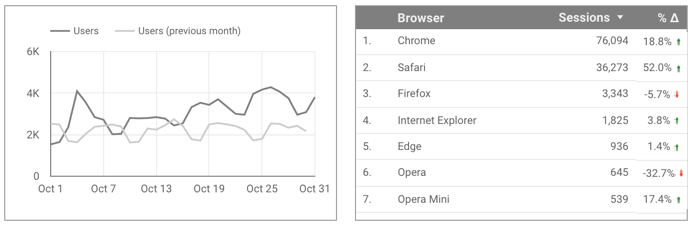
Per impostare un intervallo di date di confronto:
- Seleziona una serie temporale, una tabella, un grafico ad area o un prospetto.
- Nel riquadro Proprietà, seleziona la scheda CONFIGURAZIONE.
- Vai alla sezione Intervallo di date predefinito.
- In Intervallo di date di confronto, scegli il periodo di confronto.
- Fai clic su APPLICA.
Nota:sebbene i visualizzatori e gli editor possano utilizzare un controllo intervallo di date per impostare il periodo corrente per un grafico, solo gli editor dei report possono impostare l'intervallo di date di confronto.
Esempi di periodi di confronto
Esempi di periodo precedente / anno precedente
Supponiamo che la data di oggi sia l'1 gennaio 2019 e che il periodo selezionato per il grafico sia Ultimi 7 giorni:
| Periodo di confronto | Date correnti | Date di confronto |
| Periodo precedente | Dal 25 dicembre 2018 al 31 dicembre 2018 | Dal 18 dicembre 2018 al 24 dicembre 2018 |
| Anno precedente | Dal 25 dicembre 2018 al 31 dicembre 2018 | Dal 25 dicembre 2017 al 31 dicembre 2017 |
| Fisso Dall'1 giugno 2018 al 7 giugno 2018 |
Dal 25 dicembre 2018 al 31 dicembre 2018 | Dall'1 giugno 2018 al 7 giugno 2018 |
Supponiamo ora che la data di oggi sia il 2 gennaio 2019:
| Periodo di confronto | Date correnti | Date di confronto |
| Periodo precedente | Dal 26 dicembre 2018 all'1 gennaio 2019 | Dal 19 dicembre 2018 al 25 dicembre 2018 |
| Anno precedente | Dal 26 dicembre 2018 all'1 gennaio 2019 | Dal 26 dicembre 2017 all'1 gennaio 2018 |
| Fisso Dall'1 giugno 2018 al 7 giugno 2018 |
Dal 26 dicembre 2018 all'1 gennaio 2019 | Dall'1 giugno 2018 al 7 giugno 2018 |
Esempi di confronto di date avanzato
Confronta gli ultimi 30 giorni da ieri con i 30 giorni precedenti, allineandoli in base al giorno della settimana (ad esempio confronta lunedì con lunedì):
| Intervallo di date corrente | Data di inizio del confronto | Data di fine del confronto |
Last 30 days (excluding today)
|
Oggi | Oggi |
| Meno | Meno | |
| 58 | 29 | |
| Giorni | Giorni |
Confronta l'anno fino alla data corrente con due anni fa:
| Intervallo di date corrente | Data di inizio del confronto | Data di fine del confronto |
| Quest'anno (escluso oggi) | Oggi | Oggi |
| Meno | Meno | |
| 2 | 730 | |
| Anni | Giorni |

